第三章 如何使用Burp Suite代理
Burp Proxy 是Burp Suite以用户驱动测试流程功能的核心,通过代理模式,可以让我们拦截、查看、修改所有在客户端和服务端之间传输的数据。
本章主要讲述以下内容:
- Burp Proxy基本使用
- 数据拦截与控制
- 可选项配置Options
- 历史记录History
Burp Proxy基本使用
通过上一章的学习,我们对Burp Suite代理模式和浏览器代理设置有了基本的了解。Burp Proxy的使用是一个循序渐进的过程,刚开始使用时,可能并不能很快就获取你所期望的结果,慢慢地当你熟悉了它的功能和使用方法,你就可以用它很好地对一个产品系统做安全能力评估。 一般使用Burp Proxy时,大体涉及环节如下:
- 首先,确认JRE已经安装好,Burp Suite可以启动并正常运行,且已经完成浏览器的代理服务器配置。
- 打开Proxy功能中的Intercept选项卡,确认拦截功能为“Interception is on”状态,如果显示为“Intercept is off”则点击它,打开拦截功能。
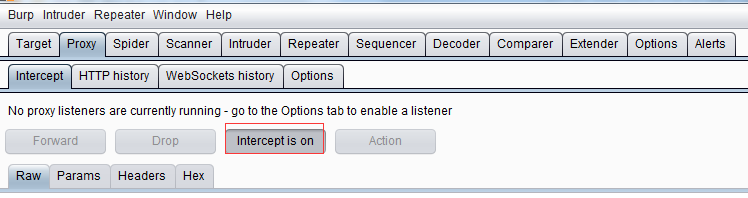
- 打开浏览器,输入你需要访问的URL(以http://baike.baidu.com/为例)并回车,这时你将会看到数据流量经过Burp Proxy并暂停,直到你点击【Forward】,才会继续传输下去。如果你点击了【Drop】,则这次通过的数据将会被丢失,不再继续处理。
- 当我们点击【Forward】之后,我们将看到这次请求返回的所有数据。
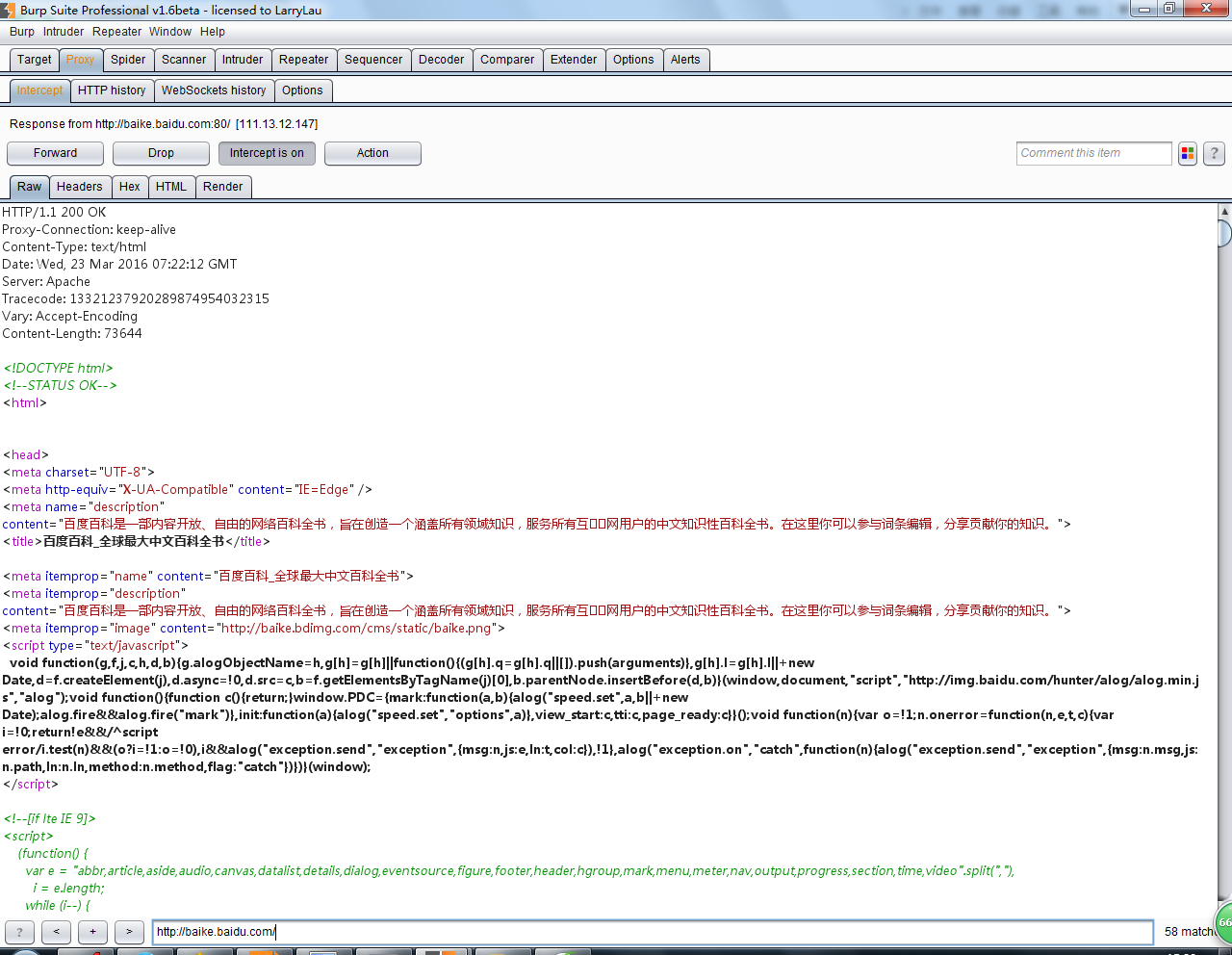
- 当Burp Suite拦截的客户端和服务器交互之后,我们可以在Burp Suite的消息分析选项卡中查看这次请求的实体内容、消息头、请求参数等信息。消息分析选项视图主要包括以下四项:
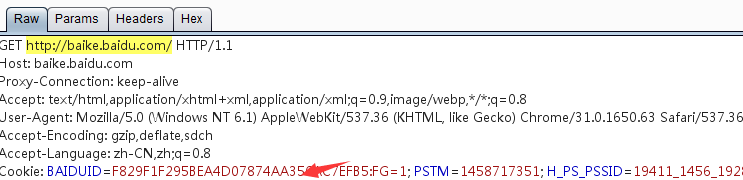
- Raw 这是视图主要显示web请求的raw格式,包含请求地址、http协议版本、主机头、浏览器信息、Accept可接受的内容类型、字符集、编码方式、cookie等。你可以通过手工修改这些信息,对服务器端进行渗透测试。
- params 这个视图主要显示客户端请求的参数信息、包括GET或者POST请求的参数、Cookie参数。渗透人员可以通过修改这些请求参数来完成对服务器端的渗透测试。
- headers 这个视图显示的信息和Raw的信息类似,只不过在这个视图中,展示得更直观、友好。
- Hex 这个视图显示Raw的二进制内容,你可以通过hex编辑器对请求的内容进行修改。
默认情况下,Burp Proxy只拦截请求的消息,普通文件请求如css、js、图片是不会被拦截的,你可以修改默认的拦截选项来拦截这些静态文件,当然,你也可以通过修改拦截的作用域、参数或者服务器端返回的关键字来控制Burp Proxy的消息拦截,这些在后面的章节中我们会进一步的学习。 所有流经Burp Proxy的消息,都会在http history记录下来,我们可以通过历史选项卡,查看传输的数据内容,对交互的数据进行测试和验证。同时,对于拦截到的消息和历史消息,都可以通过右击弹出菜单,发送到Burp的其他组件,如Spider、Scanner、Repeater、Intruder、Sequencer、Decoder、Comparer、Extender,进行进一步的测试。如下图所示: 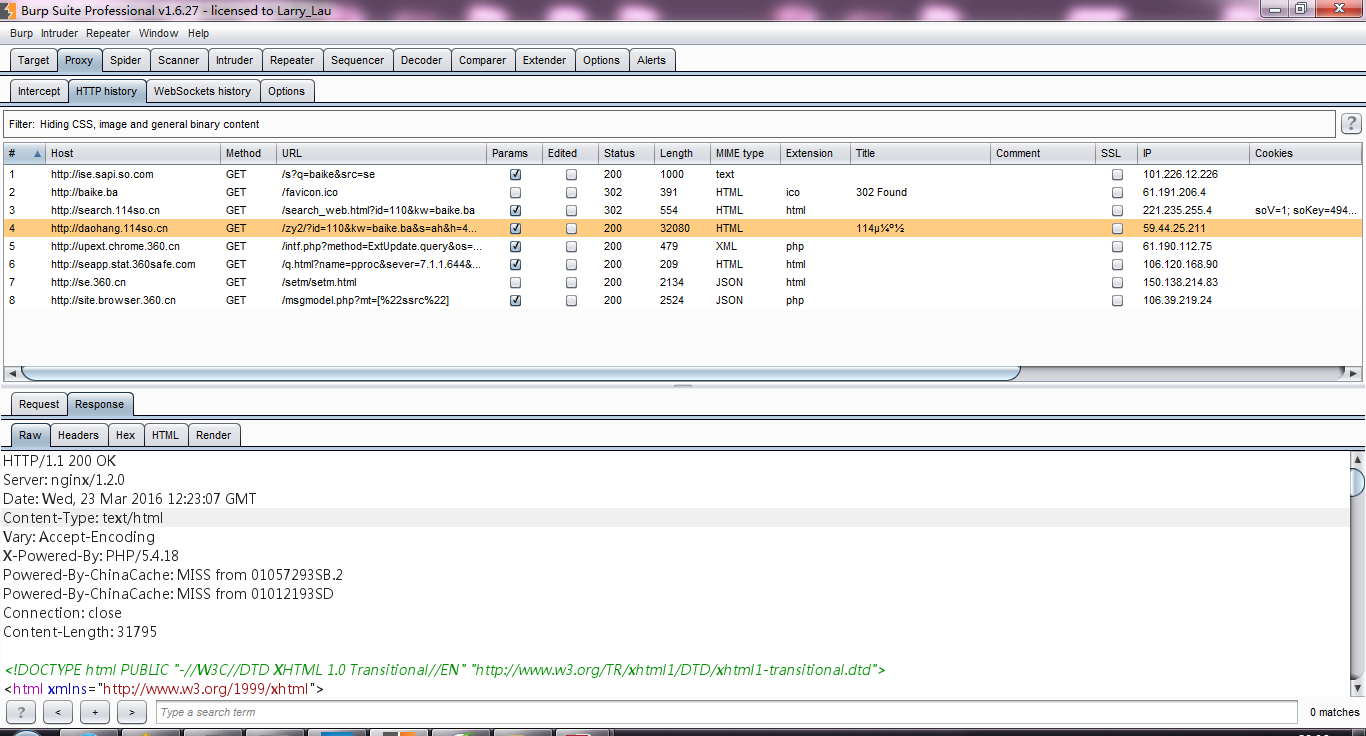
数据拦截与控制
Burp Proxy的拦截功能主要由Intercept选项卡中的Forward、Drop、Interception is on/off、Action、Comment 以及Highlight构成,它们的功能分别是: Forward的功能是当你查看过消息或者重新编辑过消息之后,点击此按钮,将发送消息至服务器端。 Drop的功能是你想丢失当前拦截的消息,不再forward到服务器端。Interception is on表示拦截功能打开,拦截所有通过Burp Proxy的请求数据;Interception is off表示拦截功能关闭,不再拦截通过Burp Proxy的所有请求数据。 Action的功能是除了将当前请求的消息传递到Spider、Scanner、Repeater、Intruder、Sequencer、Decoder、Comparer组件外,还可以做一些请求消息的修改,如改变GET或者POST请求方式、改变请求body的编码,同时也可以改变请求消息的拦截设置,如不再拦截此主机的消息、不再拦截此IP地址的消息、不再拦截此种文件类型的消息、不再拦截此目录的消息,也可以指定针对此消息拦截它的服务器端返回消息。
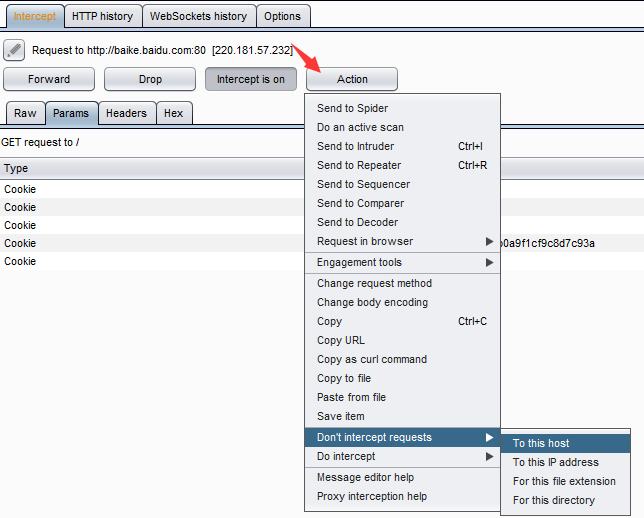
Comment的功能是指对拦截的消息添加备注,在一次渗透测试中,你通常会遇到一连串的请求消息,为了便于区分,在某个关键的请求消息上,你可以添加备注信息。
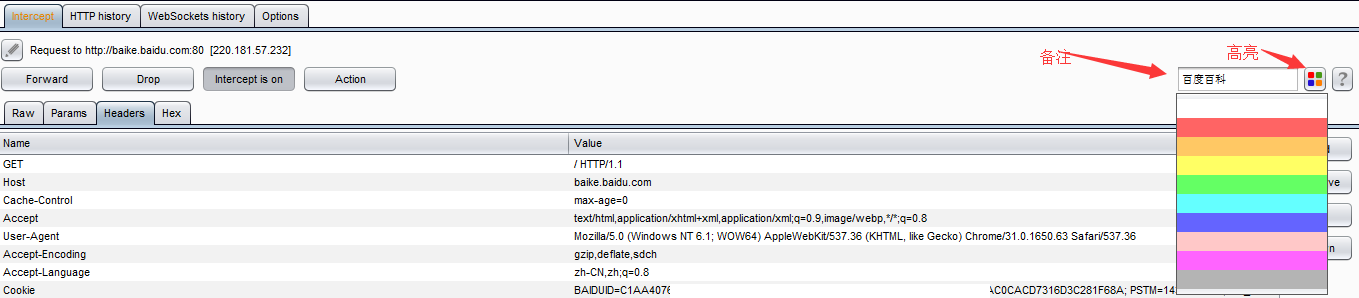
Highlight的功能与Comment功能有点类似,即对当前拦截的消息设置高亮,以便于其他的请求消息相区分。
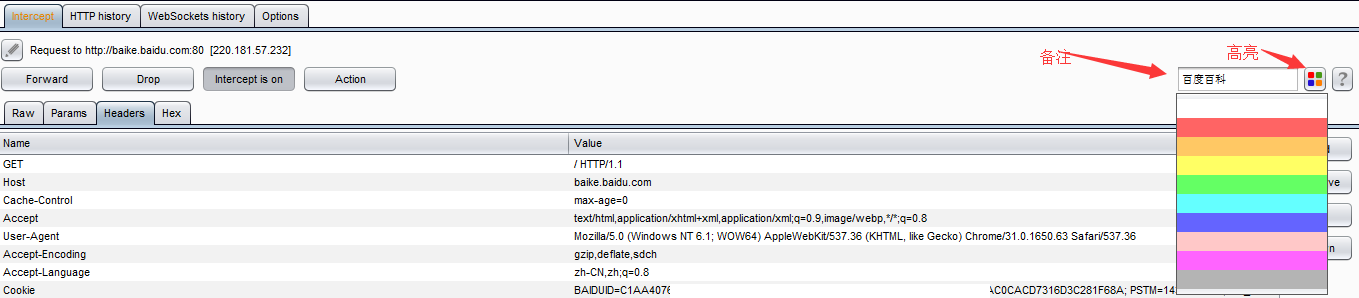
除了Intercept中可以对通过Proxy的消息进行控制外,在可选项设置选项卡Options中也有很多的功能设置也可以对流经的消息进行控制和处理。
可选项配置Options
当我们打开可选项设置选项卡Options,从界面显示来看,主要包括以下几大板块(涉及https的功能不包含在本章内容里,后面会一章专门叙述):
- 客户端请求消息拦截
- 服务器端返回消息拦截
- 服务器返回消息修改
- 正则表达式配置
- 其他配置项
客户端请求消息拦截
客户端请求消息拦截是指拦截客户端发送到服务器端消息的相关配置选项,其界面如下: 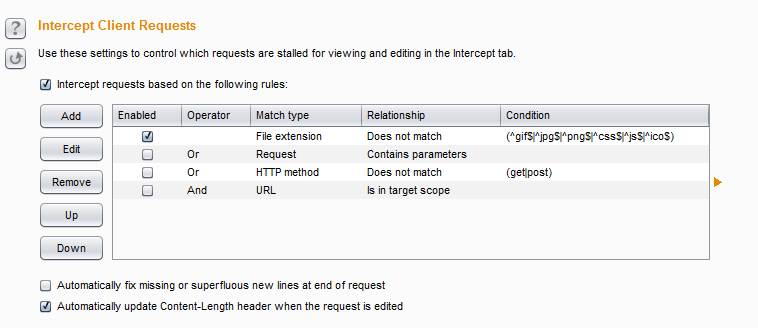
主要包含拦截规则配置、错误消息自动修复、自动更新Content-Length消息头三个部分。
- 如果intercept request based on the follow rules的checkbox被选中,则拦截所有符合勾选按钮下方列表中的请求规则的消息都将被拦截,拦截时,对规则的过滤是自上而下进行的。当然,我们可以根据自己的需求,通过【Up】和【Down】按钮,调节规则所在位置和排序。同时,我们可以点击【Add】添加一条规则,也可以选中一条规则,通过点击【Edit】进行编辑、点击【Remove】进行删除。当我们点击【Add】按钮时,会弹出规则添加的输入对话框,如下图:
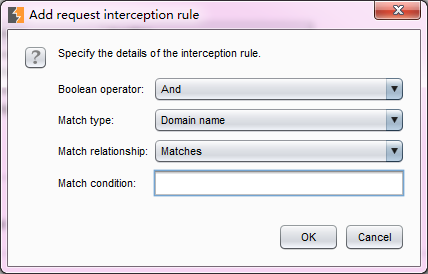 拦截规则添加时,共包含4个输入项。Boolean opertor表示当前的规则与其他规则是与的方式(And)还是或的方式(Or)共存;Match type表示匹配类型,此处匹配类型可以基于域名、IP地址、协议、请求方法、URL、文件类型、参数, cookies, 头部或者内容, 状态码, MIME类型, HTML页面的title等。Match relationship表示此条规则是匹配还是不匹配Match condition输入的关键字。当我们输入这些信息,点击【OK】按钮,则规则即被保存。
拦截规则添加时,共包含4个输入项。Boolean opertor表示当前的规则与其他规则是与的方式(And)还是或的方式(Or)共存;Match type表示匹配类型,此处匹配类型可以基于域名、IP地址、协议、请求方法、URL、文件类型、参数, cookies, 头部或者内容, 状态码, MIME类型, HTML页面的title等。Match relationship表示此条规则是匹配还是不匹配Match condition输入的关键字。当我们输入这些信息,点击【OK】按钮,则规则即被保存。 - 如果Automatically fix missing的checkbox被选中,则表示在一次消息传输中,Burp Suite会自动修复丢失或多余的新行。比如说,一条被修改过的请求消息,如果丢失了头部结束的空行,Burp Suite会自动添加上;如果一次请求的消息体中,URl编码参数中包含任何新的换行,Burp Suite将会移除。此项功能在手工修改请求消息时,为了防止错误,有很好的保护效果。
- 如果Automatically update Content-Length的checkbox被选中,则当请求的消息被修改后,Content-Length消息头部也会自动被修改,替换为与之相对应的值。
服务器端返回消息拦截
服务器端返回消息拦截顾名思义是指拦截服务器端返回的消息的相关配置项,其界面如下: 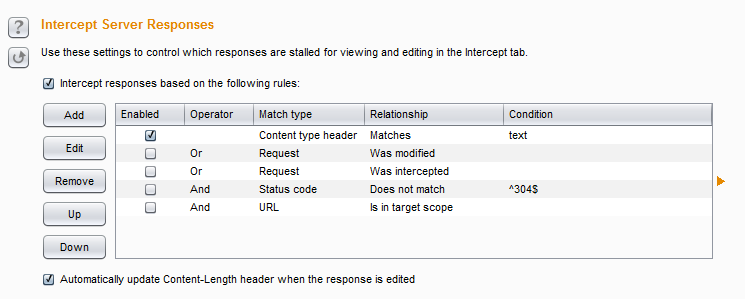
它的功能主要包含intercept response based on the follow rules和Automatically update Content-Length header when the response edited两个选项,其功能分别与客户端请求消息拦截中的intercept request based on the follow rules、Automatically update Content-Length header when the request edited相对应,就不在赘述,请参上一节的内容。
服务器返回消息修改
服务器返回消息修改是指自动修改服务器端返回消息的相关设置项。其界面如下:
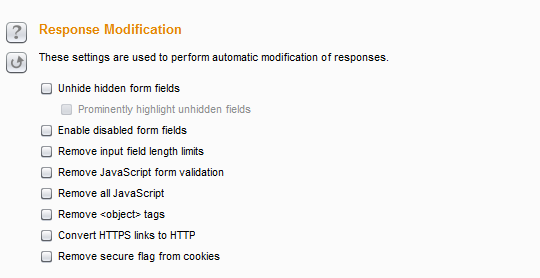
自上而下,每一个选择项分别对应的功能是
- 显示form表单中隐藏字段
- 高亮显示form表单中隐藏字段
- 使form表单中的disable字段生效,变成可输入域
- 移除输入域长度限制
- 移动JavaScript验证
- 移动所有的JavaScript
- 移除标签
- 转换https超链接为http链接
- 移除所有cookie中的安全标志
通过服务器返回消息修改可选择项的设置,可以方便渗透测试人员在安全评估过程中突破原有的数据限制,更好、更快地检测服务器端的安全性。
正则表达式配置
此项配置主要用来自动替换请求消息和服务器端返回消息中的某些值和文本,它与前文的规则的不同之处还在于支持正则表达式语言。
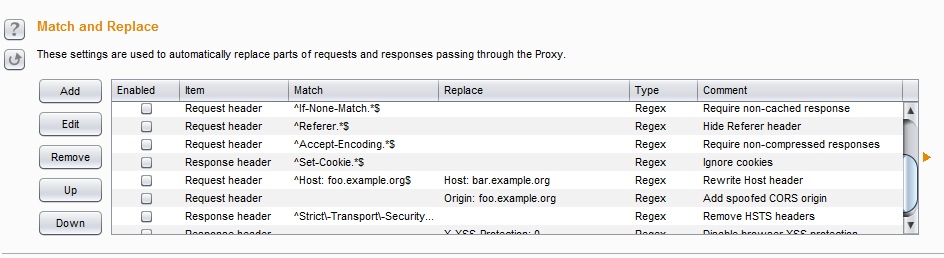
当点击【Add】按钮时,在弹出的匹配或替换规则输入对话框中我们可以看到,它可以对请求和返回消息的消息头,消息体、请求参数名、请求参数值、请求的第一行进行匹配和替换。例如,当我们要替换所有返回消息中的邮箱地址为t0data@burpsuite.com时,可以参考下图的设置填写输入项并保存验证。
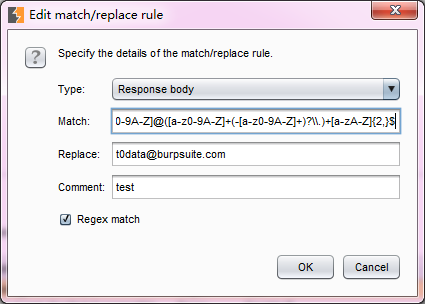
其他配置项
其他配置项主要是杂项设置。其界面如下:
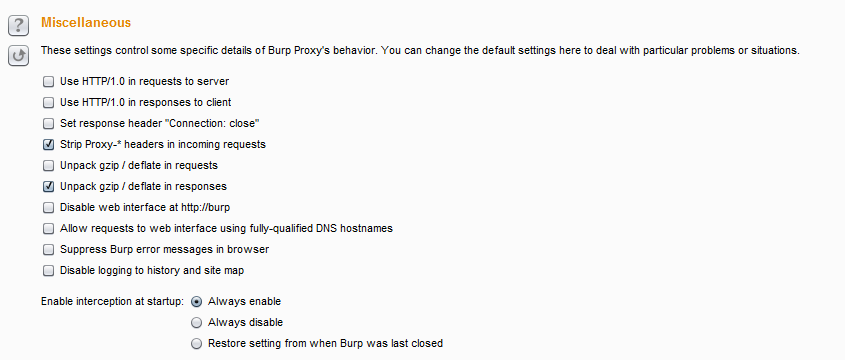
自上而下依次的功能是
指定使用HTTP/1.0协议与服务器进行通信 这项设置用于强制客户端采用HTTP/1.0协议与服务器进行通信,一般客户端使用的HTTP协议版本依赖于客户端浏览器,但某些服务器或者应用,必须使用HTTP/1.0协议,此时可勾选此项
指定使用HTTP/1.0协议反馈消息给客户端 目前所有的浏览器均支持HTTP/1.0协议和HTTP/1.1协议,强制指定HTTP/1.0协议主要用于显示浏览器的某些方面的特征,比如,阻止HTTP管道攻击。
设置返回消息头中的“Connection:close” 可用于某些情况下的阻止HTTP管道攻击。
请求消息头中脱掉Proxy-* 浏览器请求消息中,通常会携带代理服务器的相关信息,此选项主要用于清除消息头中的代理服务器信息。
解压请求消息中的压缩文件 某些应用在与服务器端进行交互时,会压缩消息体,勾选此选项,则Burp Suite 会自动解压消息体
解压返回消息中的压缩文件 大多数浏览器支持压缩的消息体,勾选此选项,则Burp Suite 会自动解压被服务器端压缩的消息体
允许通过DNS和主机名访问web接口 即允许通过域名或主机名访问Burp Suite
不在浏览器中显示Burp Suite错误 在我们使用Burp Suite时,如果发生了Burp Suite自身的错误,会在浏览器中显示,如果勾选了此项,则不会在浏览器中显示此类错误。
禁用日志到历史和网站地图中 此选项的作用是阻止记录日志到历史和网站地图,在某些情况下可能有用,比如说,通过上游服务器进行认证或者做正则表达式替换时,为了降低内存的消耗,减少日志的储存,你可以勾选此项。
拦截功能开始设置
这个选项主要用来配置intercept功能的生效方式,分为总是生效、 总是失效 、从上一次的Burp Suite中恢复设置3种方式。
历史记录History
Burp Proxy的历史记录由HTTP历史和WebSockets历史两个部分组成。 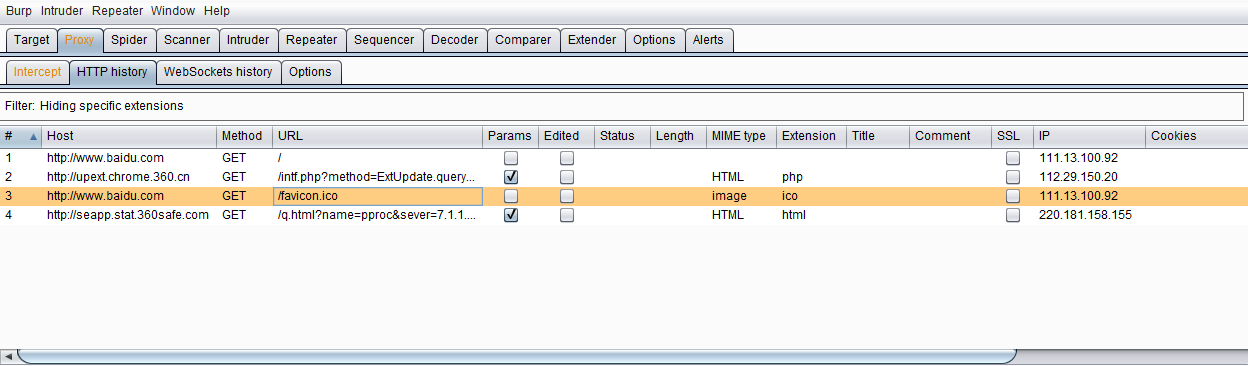
HTTP历史界面由筛选过滤器、历史记录列表、消息详情3个部分组成。 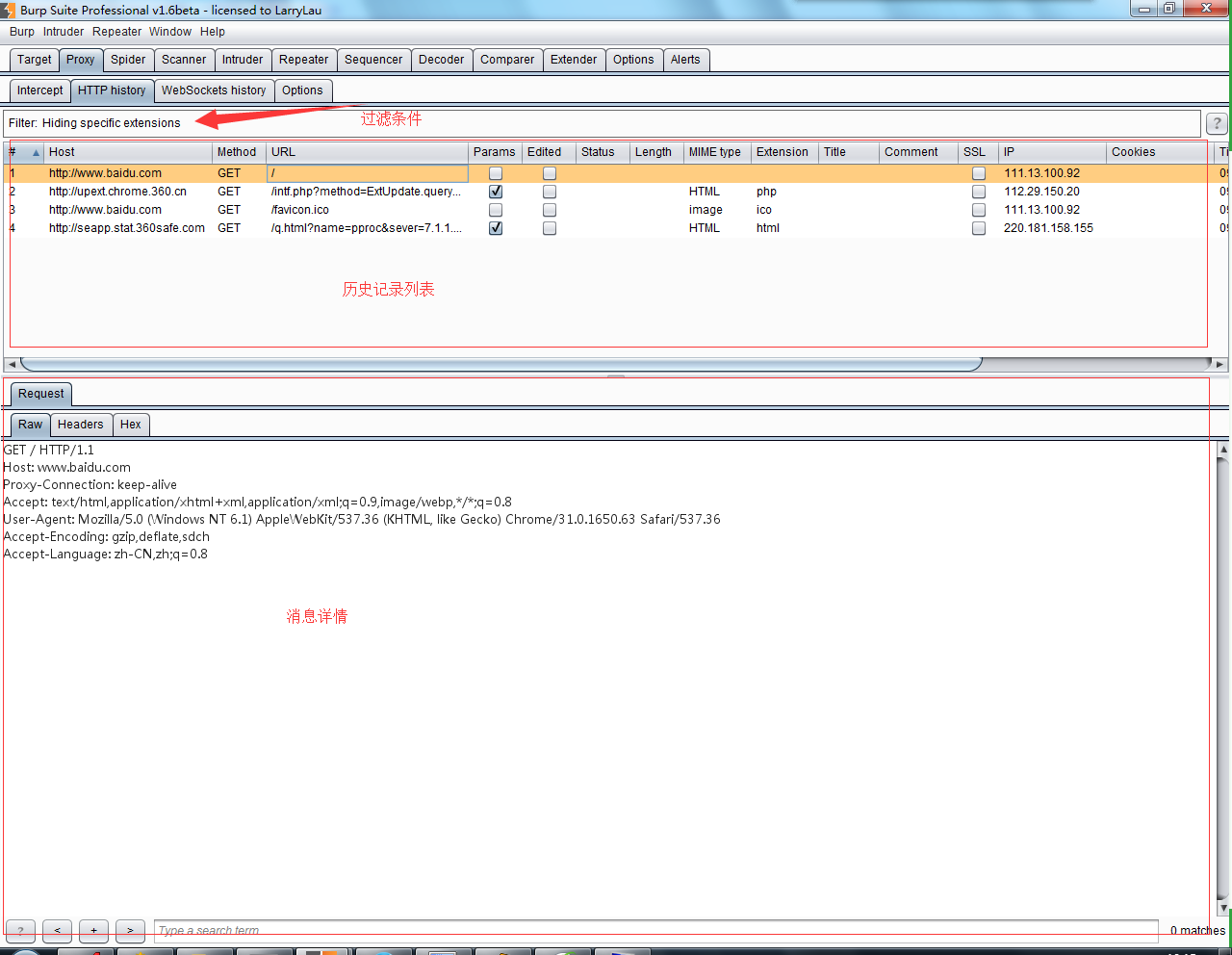
当我们在某一条历史记录上单击,会在下方的消息详解块显示此条消息的文本详细信息。当我们在某条消息上双击,则会弹出此条消息的详细对话框。 
我们可以点击对话框右上方的【Previous】、【Next】按钮,浏览上一条或下一条消息的内容,也可以修改Raw的请求参数,然后执行多种【Action】操作。
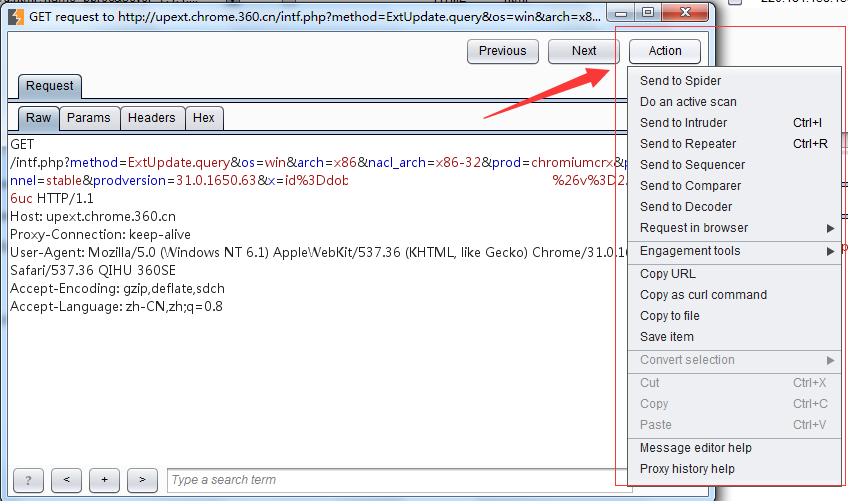
历史消息列表中主要包含请求序列号、请求协议和主机名、请求的方式、URL路径、请求参数、Cookie、是否用户编辑过消息、服务器端返回的HTTP状态码等信息。通过这些信息,我们可以对一次客户端与服务器端交互的HTTP消息详情做出准确的分析,同时,在下方的详情视图中,也提供基于正则表达式方式的匹配查找功能,更好的方便渗透测试人员查找消息体中的相关信息。
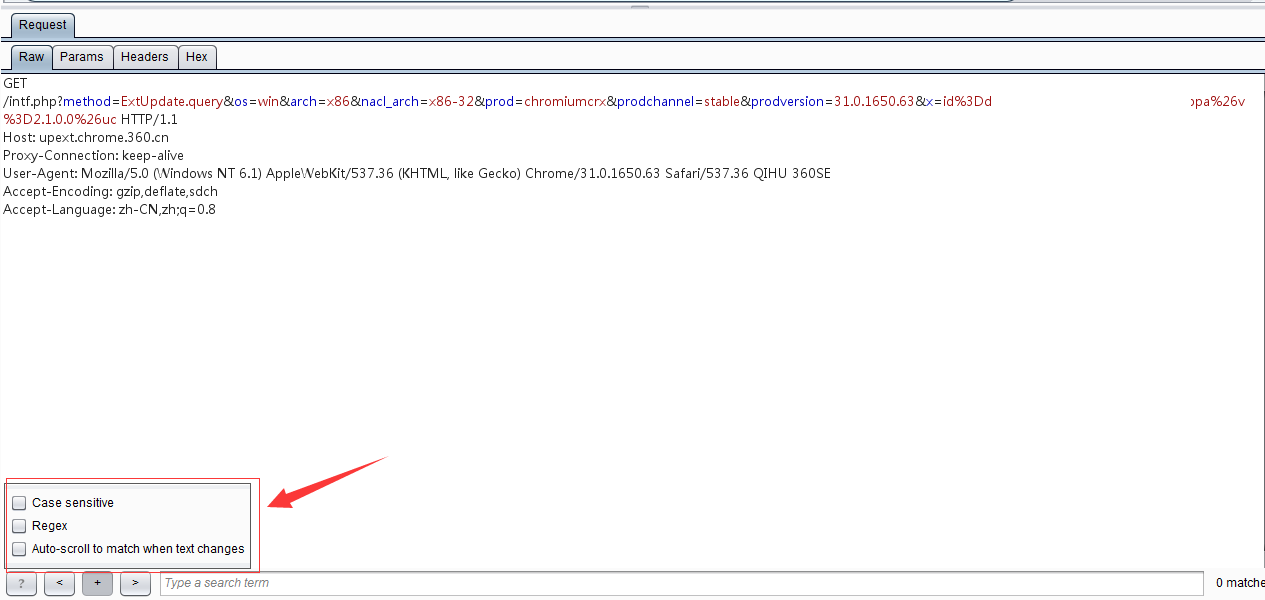
当我们在做产品系统的安全评估过程中,会在HTTP历史中保存了大量的日志记录,为了更友好的消息管理,Burp提供了筛选过滤器功能。当我们点击HTTP历史标签下发的Filter时,将弹出筛选过滤器界面。
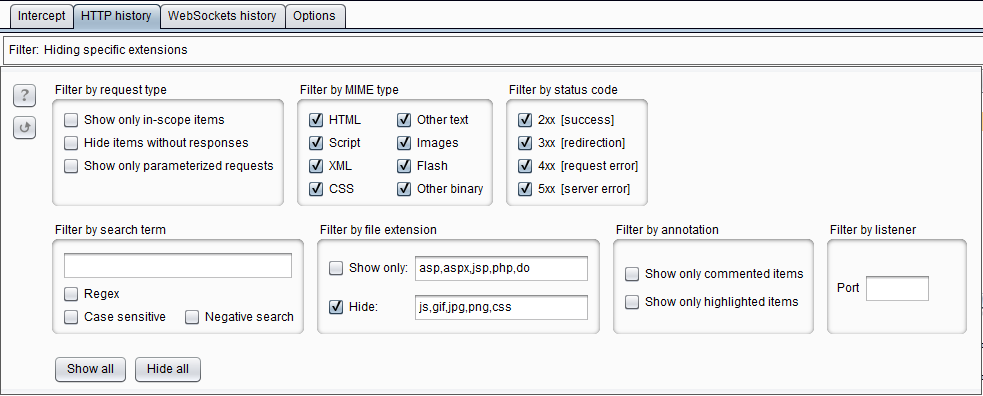
按照过滤条件的不同,筛选过滤器划分出7个子板块,分别是
按照请求类型过滤 你可以选择仅显示当前作用域的、仅显示有服务器端响应的和仅显示带有请求参数的消息。当你勾选“仅显示当前作用域”时,此作用域需要在Burp Target的Scope选项中进行配置,详细请阅读Burp Target相关章节。
按照MIME类型过滤 你可以控制是否显示服务器端返回的不同的文件类型的消息,比如只显示HTML、css或者图片。此过滤器目前支持HTML、Script、XML、CSS、其他文本、图片、Flash、二进制文件 8种形式。
按照服务器返回的HTTP状态码过滤 Burp根据服务器的状态码,按照2XX,3XX,4XX,5XX分别进行过滤。比如,如果你只想显示返回状态码为200的请求成功消息,则勾选2XX。
按照查找条件过滤 此过滤器是针对服务器端返回的消息内容,与输入的关键字进行匹配,具体的匹配方式,你可以选择 1.正则表达式 2.大小写敏感 3.否定查找 3种方式的任何组合,前面两种匹配方式容易理解,第3种匹配方式是指与关键字匹配上的将不再显示。
按照文件类型过滤 通过文件类型在过滤消息列表,这里有两个选择可供操作。一是仅仅显示哪些,另一个是不显示哪些。如果是仅仅显示哪些,在show only的输入框中填写显示的文件类型,同样,如果不显示哪些文件类型,只要在hide的输入框中填写不需要显示的文件类型即可。
按照注解过滤 此过滤器的功能是指,根据每一个消息拦截时候的备注或者是否高亮来作为筛选条件控制哪些消息在历史列表中显示。
按照监听端口过滤 此过滤器通常使用于当我们在Proxy Listeners中多个监听端口时,仅仅显示某个监听端口通信的消息,一般情况下,我们很少用到。
现在,我们再看看WebSockets历史选项的功能,从界面上我们可以看出,WebSockets历史所提供的功能和选项是HTTP历史的一个子集,只是因为采用的通信方式的不同,而被独立出来成为一个专门的视图。其功能的使用方式与HTTP历史雷同,此处就不在赘述。
通过本章的学习,你对Burp Suite的代理模式有了更深入的理解,知道了作为中间人的Burp Proxy在消息拦截过程中,可以对请求消息、应答消息做多方面的修改,并可以把消息传递给Burp的其他组件做进一步的测试。同时,Burp Proxy的历史日志功能和多种筛选过滤器让我们在使用中,能快速地查找需要的数据和关键信息,这些,都极大地帮助你提高了工作效率。
第三章 如何使用Burp Suite代理的更多相关文章
- 第二章 Burp Suite代理和浏览器设置
Burp Suite代理工具是以拦截代理的方式,拦截所有通过代理的网络流量,如客户端的请求数据.服务器端的返回信息等.Burp Suite主要拦截http和https协议的流量,通过拦截,Burp S ...
- kali linux 渗透入门之基础准备-Burp Suite 代理设置
一:安装火狐浏览器-插件与设置中文 打开浏览器,复制粘贴这条url: https://addons.mozilla.org/en-US/firefox/addon/chinese-simplified ...
- 第三章 --- 关于Javascript 设计模式 之 代理模式
第一.定义: 代理模式是为一个对象提供代用品或者占位符,以便控制对它的访问. 比如说,某男生小明想向他的女神 A 表白,刚好小明认识的一个女生B 和 女神A 是好朋友,那么小明就想让 女生B 帮忙送花 ...
- Burp Suite安装&环境配置&启动&浏览器设置代理
一.简述 Burp Suite是一款使用Java编写的,用于Web安全审计与扫描套件.它集成了诸多实用的小工具以完成http请求的转发/修改/扫描等,同时这些小工具之间还可以 互相协作,在BurpSu ...
- 第一章 Burp Suite 安装和环境配置
Burp Suite是一个集成化的渗透测试工具,它集合了多种渗透测试组件,使我们自动化地或手工地能更好的完成对web应用的渗透测试和攻击.在渗透测试中,我们使用Burp Suite将使得测试工作变得更 ...
- Burp Suite Proxy Module - 代理模块
官方参考链接:https://portswigger.net/burp/documentation/desktop/tools/proxy/using 1.Burp Suite 代理设置选项 2.浏览 ...
- kali linux Burp Suite使用教程
设置Firefox并配置代理 配置Firefox Burp Suite包含拦截代理. 要使用Burp Suite,您必须配置浏览器以通过Burp Suite代理传递其流量. 这对于Firefox来说并 ...
- Burp Suite基本用法
从上一篇已经知道Burp Suite安装.启动方法,本章将会阐述Burp Suite抓包.重放.爆破.双参数爆破.爬虫等基本用法.同博客园看到一篇描述Burp Suite界面各个字段和按钮作用,感兴趣 ...
- 安卓APP测试之使用Burp Suite实现HTTPS抓包方法
APP的测试重点小部分在APP本身,大部分还是在网络通信上(单机版除外).所以在安卓APP测试过程中,网络抓包非常重要,一般来说,app开发会采用HTTP协议.Websocket.socket协议,一 ...
随机推荐
- linux下python编辑器的tab补全
vi tab.py #!/usr/bin/env python # python startup file import sys import readline import rlcompleter ...
- 取MAC地址 (含多网卡),最好的方法,支持Vista,Win7
取MAC地址 (含多网卡),最好的方法,支持Vista,Win7 unit Unit1; interface usesWindows, Messages, SysUtils, Variants, Cl ...
- php写守护进程(转载 http://blog.csdn.net/tengzhaorong/article/details/9764655)
守护进程(Daemon)是运行在后台的一种特殊进程.它独立于控制终端并且周期性地执行某种任务或等待处理某些发生的事件.守护进程是一种很有用的进程.php也可以实现守护进程的功能. 1.基本概念 进程 ...
- 端口状态说明 LISTENING、ESTABLISHED、TIME_WAIT及CLOSE_WAIT
TCP状态转移要点 TCP协议规定,对于已经建立的连接,网络双方要进行四次握手才能成功断开连接,如果缺少了其中某个步骤,将会使连接处于假死状态,连接本身占用的资源不会被释放.网络服务器程序要同时 ...
- 62. Unique Paths (走棋盘多少种不同的走法 动态规划)
A robot is located at the top-left corner of a m x n grid (marked 'Start' in the diagram below). The ...
- Jquery Easy UI Datagrid 上下移动批量保存数据
DataGrid with 上下移动批量保存数据 通过前端变量保存修改数据集合,一次性提交后台执行 本想结合easyui 自带的$('#dg').datagrid('getChanges'); 方法来 ...
- Eclipse+Spark搭建源码分析环境问题分析
欢迎和大家交流技术相关问题: 邮箱: jiangxinnju@163.com 博客园地址: http://www.cnblogs.com/jiangxinnju GitHub地址: https://g ...
- JMeter插件管理器
JMeter插件管理器 来自官网:https://jmeter-plugins.org/wiki/PluginsManager/ JMeter插件管理器的想法很简单:不是手动安装各种插件,而是通过漂亮 ...
- STC12C系列单片机PWM脉宽调制
最近给别人做了一个小东西,MCU选的是STC12C5A60S2 ,需要用到PWM控制功能. 在网上找了一下,发现解释的不尽人意,无奈之下自己琢磨数据手册弄明白了. 首先,STC12C5A60S2内置有 ...
- CSS 图片
CSS 图片 一.圆角图片 img { border-radius: 8px; } 二.缩略图 border 属性来创建缩略图. img { border: 1px solid #ddd; borde ...
